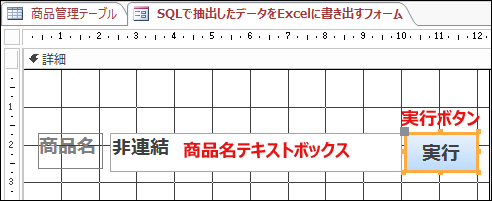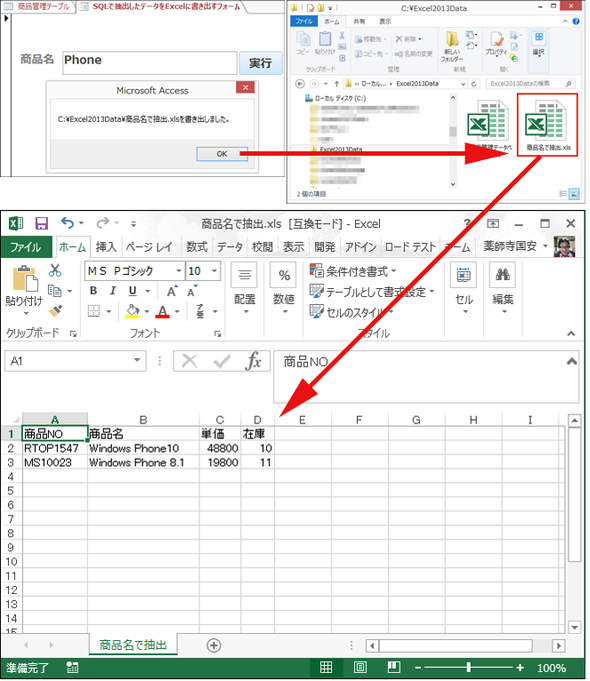Access VBAでSQLを実行するQueryDefオブジェクト、CreateQueryDefメソッド、QueryDefsコレクションの使い方の基本:VBA/マクロ便利Tips
業務効率化に役立つVBA/マクロのさまざまなTipsをコード例を交えて紹介していきます。今回は、クエリを定義する場合に使用する「QueryDef」オブジェクトやデータベースにクエリを作成する「CreateQueryDef」メソッドの使い方などについて。
今回は、Accessのフォームからデータを入力し、入力したデータを基にSQLで検索を行い、抽出した結果をExcelのシートに書き出す処理を解説する。
使用するテーブルは、TIPS「AccessからExcelに接続して開く方法&Accessで作成したデータをExcelに出力する方法で学ぶ、連携VBAの基本」で作成しておいた、「商品管理テーブル」だ。「商品管理データベース.accdb」をクリックして、Accessを起動しておいてほしい。
Accessのフォームとコントロールの配置
Accessメニューの「作成」→「フォームデザイン」と選択して、「フォームデザイン」の画面を表示する。
「フォーム1」タブの上でマウスの右クリックをして、表示されるメニューから「上書き保存」を選択し、「フォーム名」を「SQLで抽出したデータをExcelに書き出すフォーム」という名前にしておく。すると、フォームの「デザイン画面」のタブが「フォーム1」から「SQLで抽出したデータをExcelに書き出すフォーム」という名前に変化する。
次に、「SQLで抽出したデータをExcelに書き出すフォーム」画面に、表1のコントロールを配置していく。
| コントロール名 | 名前 |
|---|---|
| テキストボックス | 商品名テキストボックス |
| ボタン | 実行ボタン |
表1のコントロールを図1のように配置する。コントロールを一つ配置すると「ウイザード」が表示されるが、全て「キャンセル」を選択する。
各ラベルやテキストボックスの書式は「プロパティシート」から設定する。ラベルに指定している項目名は、「書式」タブの「標題」から指定する。後は、「フォント名」「フォントサイズ」「フォント太さ」を読者の好みに応じて設定してほしい。テキストボックスや「ボタン」に付ける「名前」は「その他」タブの「名前」から指定する。
VBEを起動してコードを記述する
配置した「実行ボタン」を選択した状態で、プロパティシートの「イベント」タブ→「クリック時」の右横にある「v」アイコン→「イベント プロシージャ」を選択する。次に、「…」アイコンをクリックすると、VBE(Visual Basic Editor)が起動して、「実行ボタン_Click()」のプロシージャのひな型が作成されている。この中にリスト1のコードを記述する。
Private Sub 実行ボタン_Click()
Dim SQL As String
Dim FileName As String
FileName = "C:\Excel2013Data\商品名で抽出.xls"
Dim db As Database
Set db = CurrentDb
Dim myQuery As QueryDef
Set myQuery = db.CreateQueryDef("商品名データ", "Select * from 商品管理テーブル")
SQL = "Select * FROM 商品管理テーブル Where 商品名 LIKE " & "'*" & 商品名テキストボックス.Value & "*';"
db.QueryDefs![商品名データ].SQL = SQL
DoCmd.TransferSpreadsheet acExport, acSpreadsheetTypeExcel9, "商品名データ", FileName, True, "商品名で抽出"
Application.CurrentDb.QueryDefs.Delete "商品名データ"
db.Close
Set db = Nothing
MsgBox (FileName & "を書き出しました。")
End Sub
「実行ボタン」がクリックされたときの処理
まずは、初期設定だ。文字列型の変数、SQLとFileNameを宣言する(2〜3行目)。変数FileNameに完全パス付ファイル名を格納する。今回はファイル名を「商品名で抽出.xls」としている(4行目)。「C:\Excel2013Data」フォルダーは事前に作成しておいてほしい。
カレントデータベースオブジェクト「CurrentDb」
Database型の変数dbを宣言し、カレントデータベースオブジェクト「CurrentDb」を参照する変数dbにセットする(5〜6行目)。
クエリを定義する場合に使用する「QueryDef」オブジェクト
7行目で、QueryDef型の変数myQueryを宣言する。QueryDefは、クエリを定義する場合に使用するオブジェクトだ。
データベースにクエリを作成する「CreateQueryDef」メソッド
CreateQueryDefメソッドで、データベースにクエリを作成し、変数myQueryにセットする(9行目)。書式は下記の通りだ。
CreateQueryDefメソッドの書式
Set 変数=Database.CreateQueryDef(Name,SQLText)
「Name」は省略可能で、作成するクエリ名を指定する。「SQLText」は省略可能で、SQL文を使ってクエリの内容を記述する。
今回は、「Name」に「商品名データ」を指定し、「SQLText」に「商品管理テーブル」の全レコードを抽出する「Select * from 商品管理テーブル」というSQL文を指定している。
クエリオブジェクトのコレクション「QueryDefs」と「!」
変数SQLには、「商品名」が「商品テキストボックス」に入力した値を含む全レコードを「商品管理テーブル」から抽出するクエリを格納する。LIKE演算子を使って「あいまい検索」としている(10行目)。
11行目では、10行目の変数SQLを使って、「商品名」が「商品名テキストボックス」に入力された値を含むデータを抽出している。
「db.QueryDefs![商品名データ]」で使用している「!」(感嘆符)は、「商品名データ」がクエリオブジェクトのコレクション「QueryDef」の構成要素であることを表している。コレクション要素であることを明示する場合に「!」を使用するのだ。
AccessのデータをExcelに出力する
13行目では、DoCmd.TransferSpreadsheetメソッドで、AccessのデータをExcelに出力する。詳細は、TIPS「AccessからExcelに接続して開く方法&Accessで作成したデータをExcelに出力する方法で学ぶ、連携VBAの基本」を参照してほしい。
QueryDefs.Deleteメソッドでクエリを削除しておく
15行目で、必要なデータが抽出された後、「商品名データ」クエリを削除しておく。
この処理をしていないと、再度「商品名テキストボックス」に抽出したいデータを入力して「実行」ボタンをクリックした場合、「すでに‘商品名データ’クエリが存在する」のメッセージが出てエラーになる。そこで、一度作成した「クエリ(商品名データ)」を削除しておく必要があるのだ。
CurrentDb.Closeメソッドでクローズ処理
17〜19行目で、データベースを閉じ、全ての関連付けから解放し、最後に抽出したデータを保存した旨のメッセージを表示する。
実行結果
今回のサンプルは、抽出したデータをExcelシートに保存するだけで、続けて抽出したい「商品名」を入力しても、追加されて保存されることはないので注意してほしい。最後に検索した「商品名」のデータがExcelシートに保存されるだけだ。
実行すると、図2のようになる。
QueryDefを使いこなそう
今回は、これで終わりだ。クエリを作成して必要なデータを抽出するには、QueryDefオブジェクトやCreateQueryDefメソッド、QueryDefsコレクションを使う必要がある。これらの使い方を理解できれば、Access VBAを使うさまざまな場面での応用が可能になるので、ぜひマスターして使ってみていただきたい。
著者紹介
薬師寺 国安(やくしじ くにやす) / 薬師寺国安事務所
薬師寺国安事務所代表。Visual Basicプログラミングと、マイクロソフト系の技術をテーマとした、書籍や記事の執筆を行う。
1950年生まれ。事務系のサラリーマンだった40歳から趣味でプログラミングを始め、1996年より独学でActiveXに取り組む。
1997年に薬師寺聖とコラボレーション・ユニット「PROJECT KySS」を結成。
2003年よりフリーになり、PROJECT KySSの活動に本格的に参加。.NETやRIAに関する書籍や記事を多数執筆する傍ら、受託案件のプログラミングも手掛ける。
Windows Phoneアプリ開発を経て、現在はWindowsストアアプリを多数公開中。
Microsoft MVP for Development Platforms - Client App Dev (Oct 2003-Sep 2012)。
Microsoft MVP for Development Platforms - Windows Phone Development(Oct 2012-Sep 2013)。
Microsoft MVP for Development Platforms - Client Development(Oct 2013-Sep 2014)。
Microsoft MVP for Development Platforms - Windows Platform Development (Oct 2014-Sep 2015)。
Copyright © ITmedia, Inc. All Rights Reserved.
関連記事
 どんなビジネスにも欠かせないリレーショナルデータベースの基礎知識と作り方――テーブル、レコード、フィールド、主キーとは
どんなビジネスにも欠かせないリレーショナルデータベースの基礎知識と作り方――テーブル、レコード、フィールド、主キーとは
Accessを通じて、初心者がリレーショナルデータベースやSQLの基本を学び、データベースを使った簡単なシステムの作り方を習得する本連載。初回はデータベースの基本を理解し、Accessを使い始めてみよう。 スクショをExcelに張り付けるのに役立つ4つのテクニック
スクショをExcelに張り付けるのに役立つ4つのテクニック
システム開発におけるソフトウェアテスト(結合テスト〜システムテスト)において重要視されるエビデンス(作業記録)。前後編の2回にわたって、エビデンスとしてスクリーンショットをキャプチャし、テスト仕様書や納品書に張り付けていく作業を自動化するためのVBA/マクロのテクニックを紹介する。後編は、画像ファイルをシートに張り付け、Excel 2013のメニューからスクショを直に張り付け、画像を縮小し、指定した時間にマクロを実行する方法を解説。![[Esc]キーによるExcel VBAの実行中断を防止する](https://image.itmedia.co.jp/ait/articles/1210/05/news072.jpg) [Esc]キーによるExcel VBAの実行中断を防止する
[Esc]キーによるExcel VBAの実行中断を防止する
ExcelではVBA(Visual Basic for Applications)によってさまざまな処理を自動的に実行できる。しかし、VBAの実行中にユーザーが[Esc]キーあるいは[Ctrl]+[Break]キーを押すと、自動処理が止まってしまう。止めたくない場合は、Application.EnableCancelKeyプロパティの設定を変更する。- Windows TIPSディレクトリ > プラットフォーム別 > Office > Excel